Bạn đang muốn chia ổ cứng nhưng lại e ngại rằng sẽ mất dữ liệu trên những phân vùng ổ cứng cũ. Taimienphi.vn sẽ hướng dẫn các bạn cách chia lại phân vùng ổ cứng bằng Norton PartitionMagic không mất dữ liệu.
PartitionMagic là một trong những phần mềm khá phổ biến trong lĩnh vực phân chia và chuyển đổi phân vùng ổ cứng và có khả năng sao chép hoặc di chuyển phân vùng bao gồm cả các đĩa khác. Nó cũng có rất nhiều chức năng khác như: Chỉnh sửa kích cỡ Cluster của hệ thống file FAT16/32 và NTFS, nối các phân vùng FAT hoặc NTFS đặc biệt là không làm mất dữ liệu.

Hướng dẫn Chia lại phân vùng ổ cứng bằng PartitionMagic không mất dữ liệu
Bước 1 Tải và cài đặt Norton PartitionMagic trên máy tính. Bạn có thể tải phiên bản mới nhất của Norton PartitionMagic
Và tiến hành cài đặt bình thường.
Bước 2 : Mở thư mục vừa mới cài đặt và file Autorun trong ra .
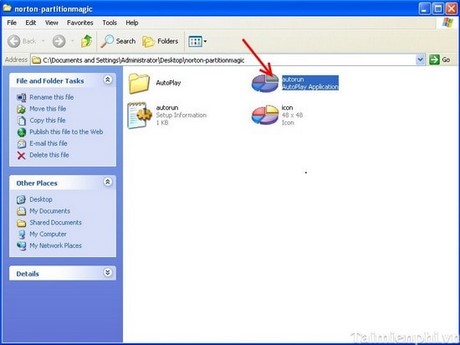
Sau khi mở lên rồi thì bạn để được đến với các tùy chọn của phần mềm,để chia ổ cứng bạn Click vào PartitionMagic XP-2000:

Bước 3 Từ giao diện mới hiện ra bạn chọn ổ muốn chia

Để chia ổ được chọn bạn bấm vào đó click chuột phải chọn Resize/Move:

Bước 4 Một bảng mới Resize/Move hiện ra bạn điền dung lượng của ổ mới vào New size hoặc dùng chuột trỏ để rồi kéo đến dung lượng thích hợp rối bấm OK:

Chú ý Là chỗ có màu đậm hơn là nơi chứa dữ liệu hiện có trong ổ cứng bạn không nên dụng chạm tới chúng
Bước 5 Sau khi đã chia xong nó phân ra các màu khác biệt --> bạn hãy chọn vào ổ mới.

Và click chuột phải vào ổ mới và chọn Create để khởi tạo ổ này.

Bước 6 Một bảng Create Partition hiện ra thì bạn điền liên quan đến ổ mới như Create as, Partition Type nên Chọn NTFS, Label : Tên ổ ,Size: dung lượng ổ --> rồi bấm OK.

Sau thiết lập xong thì bấm vào Apply để áp dụng tất cả những thay đổi.
Bước 7 Một bảng thông báo về sự thay đổi này bạn chọn ok rồi khởi động lại máy là đã hoàn thành xong quá trình phân chia ổ đĩa.

Trên đây là những bước chi tiết về quá trình chia lại phân vùng ổ cứng bằng PartitionMagic mà không làm mất dữ liệu. Với cách làm này bạn có thể dễ dàng chia ổ cứng để sử dụng và sắp xếp hợp lý các dữ liệu trên máy tính. Ngoài ra, bạn có thể tham khảo cách ẩn phân vùng ổ cứng không dùng phần mềm để bảo mật dữ liệu của mình nhé, cách ẩn phân vùng ổ cứng không dùng phần mềm khá tiện lợi và tiết kiệm thời gian.
https://thuthuat.taimienphi.vn/chia-lai-phan-vung-o-cung-bang-partitionmagic-1989n.aspx
Nếu bạn đang dùng Windows 10 mà đang muốn chia lại ổ cứng, hãy tham khảo cách chia ổ cứng Win 10 không dùng phần mềm mà Taimienphi.vn đã chia sẻ, đây là cách chia ổ cứng Win 10 bằng tính năng Disk Management được nhiều người hay sử dụng các bạn nhé.